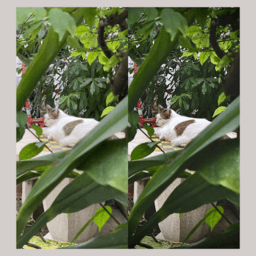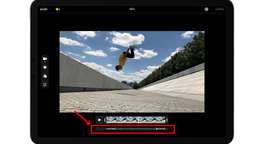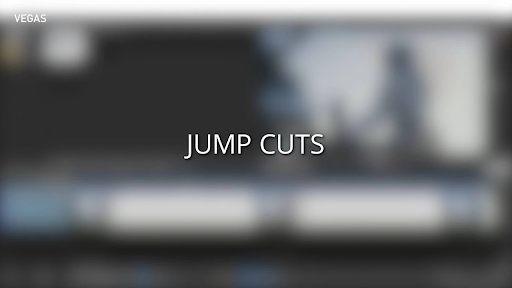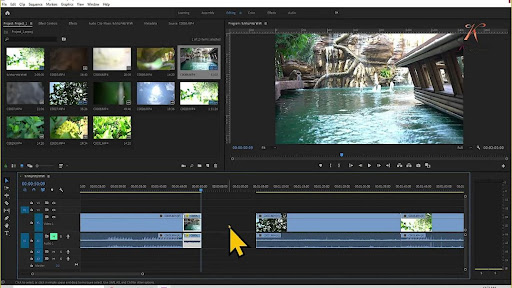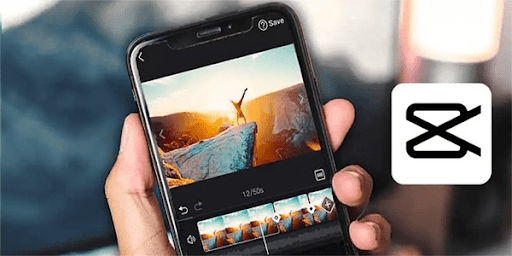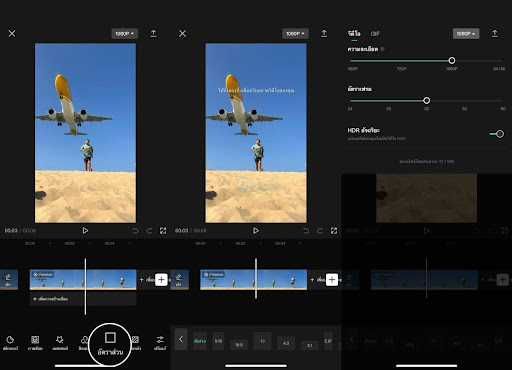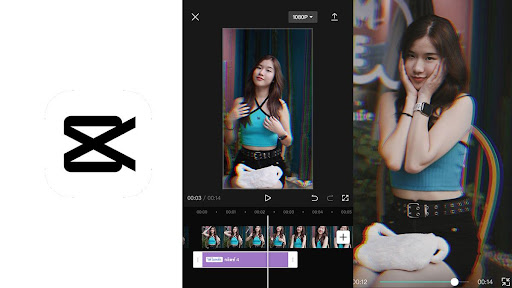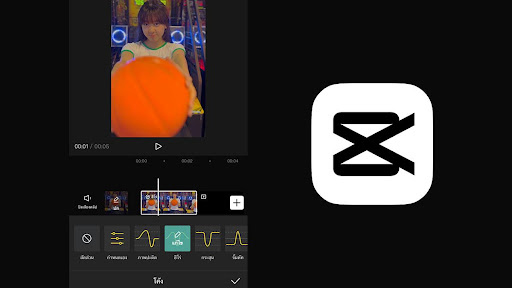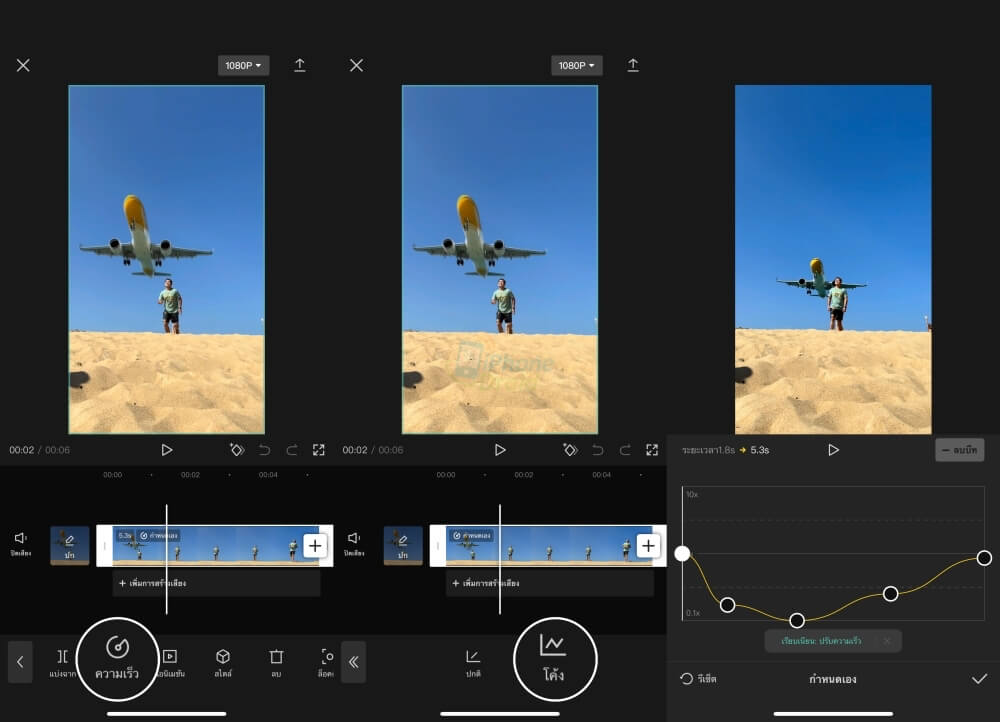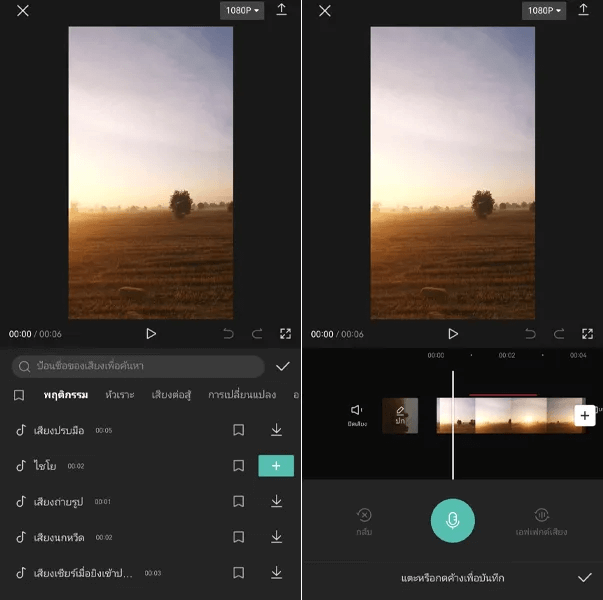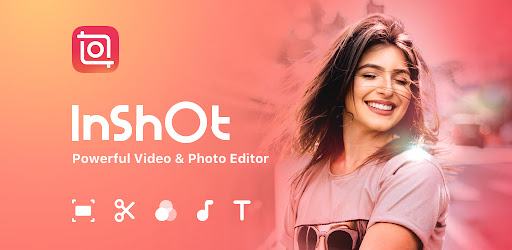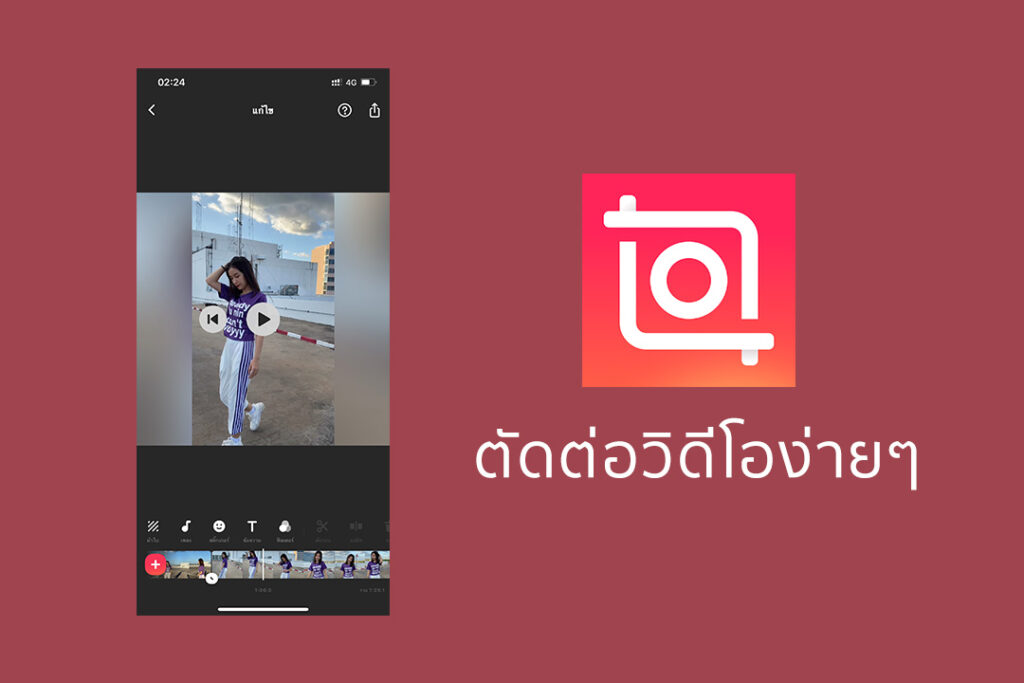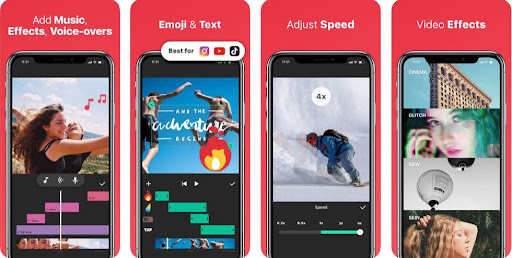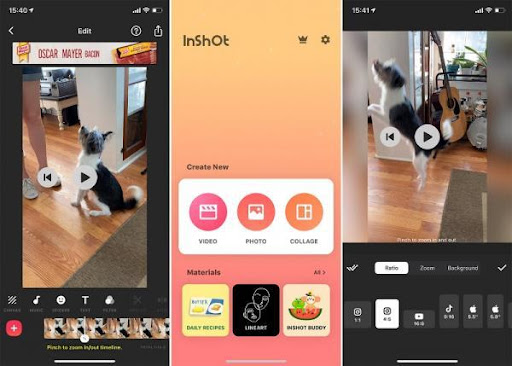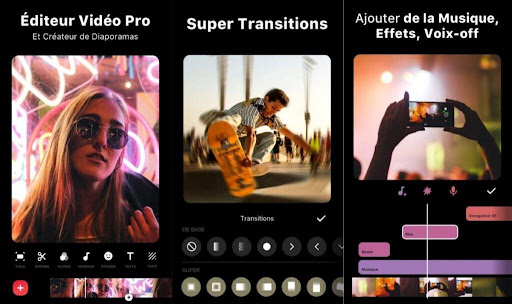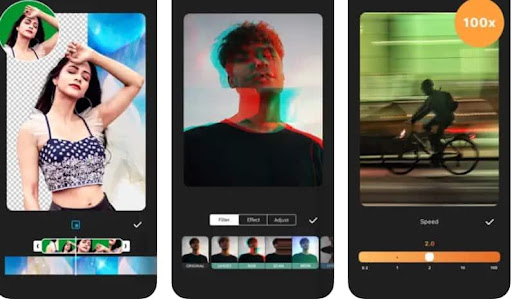ปัจจุบันถึงแม้ว่า APPLE จะเดินทางมาถึง IPHONE15 แล้ว แต่เราเชื่อว่าก็ยังมีอีกหลายคนที่ยังไม่เปลี่ยนใจไปจาก IPHONE13 เนื่องจากไอโฟนรุ่นดังกล่าวมาพร้อมกล้องหลักที่มี่ความคมชัด 12 MP เทเลโฟโต้ 12MP รวมไปถึง การซูมแบบออปติคัล 0.5 เท่า, 1 เท่า และ 3 เท่า ซึ่งเรียกได้ว่าเป็นสเปคของกล้องที่ยังคงให้ภาพถ่ายที่คมชัด และสวยไม่แพ้รุ่นอื่น ๆ ดังนั้นวันนี้เราจึงอยากมาแชร์ เทคนิคถ่ายรูป IPHONE 13 ที่ให้เพื่อน ๆ สามารถทำตามได้ง่าย ๆ แถมยังทำให้ได้ภาพสวย ปัง แบบไม่ต้องง้อแอปแต่งรูปเลยทีเดียว
4 เทคนิคถ่ายรูป IPHONE 13 ให้ได้ภาพสวยถูกใจIPHONE รุ่นอื่นก็ใช้ได้

สำหรับเทคนิคถ่ายรูปIPHONE13 ที่เราจะพาเพื่อน ๆ ไปทำความรู้จักกันในวันนี้นอกจากจะเป็นเทคนิคที่ใช้บนIPHONE 13และยังนับว่าเป็น เทคนิคถ่ายรูป IPHONE ที่สามารถใช้บนรุ่นอื่น ๆ ได้ด้วย โดยวันนี้เราได้เลือกมาทั้งหมด 4 เทคนิคที่นับว่าเป็นเทคนิคที่เพื่อน ๆ สามารถทำตามได้ง่าย ๆ แถมยังนับว่าเป็นการพัฒนาฝีมือในการถ่ายภาพของคุณอีกด้วย

เปิดใช้งานโหมด HDR
สำหรับใครที่ชอบภาพที่มีโทนสีธรรมชาติการใช้โหมด HDR ของ IPHONE ก็นับว่าเป็นอีกสิ่งหนึ่งที่จะช่วยปรับสีกล้องไอโฟน 13 ของคุณให้มีความเป็นธรรมชาติมากยิ่งขึ้น (แต่หลายคนไม่ชอบ) และเพื่อใช้โหมด HDR ให้คุณไปที่ ตั้งค่า > กล้อง > กดเปิด HDR อัจฉริยะ แต่ถ้าหากใครที่ไม่อยากให้ภาพของคุณเป็นแบบ HDR ทุกครั้งก็ให้ปิด HDR อัจฉริยะ แล้วใช้การแตะเปิด – ปิด HDR ที่หน้าจอกล้องก็ได้เช่นกัน

เปิดใช้ตาราง 9 ช่อง
เทคนิคการใช้ตาราง 9 ช่อง นับว่าเป็นเทคนิคที่นักถ่ายภาพมืออาชีพหลาย ๆ คนก็เลือกใช้เทคนิคนี้กัน โดยคุณจะต้องทำการตั้งค่าเพื่อเปิดใช้งานตาราง 9 ช่องนี้ และ วิธีตั้งค่ากล้อง ไอ โฟน 13 เพื่อเปิดใช้ช่องตาราง ให้คุณไปที่ ตั้งค่า > กล้อง > เปิดใช้งานเส้นตาราง และถ้าหากอยากให้การใช้ตาราง 9 ช่องให้มีประสิทธิภาพมากขึ้นเราอยากแนะนำให้เพื่อน ๆ “ทฤษฎีการถ่ายภาพ” เช่น Rule of Third หรือ Golden Ratio เพื่อให้การใช้ตาราง 9 ช่องมีประสิทธิภาพมากยิ่งขึ้น

ปรับรูรับแสงของไอโฟน
สำหรับเทคนิคนี้คุณไม่จำเป็นต้อง ตั้งค่ากล้อง IPHONE 13 PRO MAX ให้สวย ให้เสียเวลาเลย และที่สำคัญคือเป็นวิธีพื้นฐานที่สุดที่ไอโฟนใส่มาให้บนไอโฟนรุ่นแรก ๆ เลย เพียงคุณเข้าไปที่ กล้อง > ตั้งกล้องเพื่อพร้อมถ่ายวัตถุนั้น ๆ > แตะหน้าจอเพื่อโฟกัสภาพ > ให้ลาก “รูปดวงอาทิตย์” ปุ่มปรับการเปิดรับแสง ขึ้นหรือลงเพื่อปรับการเปิดรับแสง โดยลากขึ้นสูงเพื่อให้ภาพสว่าง และลากลงเมื่ออยากให้ภาพมืดลง

ใช้ NIGHT MODE
บนไอโฟน 13 เป็นอีกหนึ่งรุ่นที่ APPLE ใส่ NIGTH MODE มาให้ ซึ่งเป็นโหมดที่เข้ามาช่วยให้การถ่ายภาพกลางคืนของคุณดูสวยขึ้น สว่างขึ้น อีกทั้ง NIGTH MODE ของ APPLE ก็ทำออกมาได้ดีไม่น้อยเลยทีเดียว ที่สำคัญคือ ถ้าหากคุณอยาก ถ่ายรูปไอโฟน ด้วย NIGTH MODE ก็ไม่จำเป็นต้องไปตั้งค่ากล้องเลย เพียงแค่คุณแตะไปที่ไอคอนโหมดกลางคืน “รูปดวงจันทร์” โดยจะอยู่ที่ด้านบนสุดของจอแสดงผลจะ และเมื่อแตะแล้วไอคอนนั้นจะเปลี่ยนเป็นสีเหลือง เท่านี้โหมดกลางคืนก็พร้อมใช้งานแล้ว แต่คุณจำเป็นจะต้องอยู่นิ่งสักพักเพื่อให้ได้ภาพที่คมชัดยิ่งขึ้น
เทคนิคถ่ายรูป IPHONE 13 ก็สามารถนำไปใช้กับIPHONEรุ่นอื่น ๆ ได้

หลังจากที่หลายคนได้เห็น 4 เทคนิคถ่ายรูป IPHONE13 ที่เรานำมาฝากในวันนี้ จะเห็นได้ว่า เทคนิคต่าง ๆ เหล่านี้ รวมไปถึง วิธี ตั้งค่า > กล้อง ไอ โฟน 13 PRO MAX เป็นสิ่งที่คุณสามารถนำไปใช้เพื่อตั้งค่าในรุ่นอื่น ๆ ได้ด้วย โดยเฉพาะบนไอโฟน11 และ 12 ที่จะมีฟีเจอร์ต่าง ๆ เหมือนกันเลยก็ว่าได้ ที่สำคัญ IOS ใหม่ ๆ ยังได้มีการเพิ่มฟีเจอร์กล้องใหม่เข้ามาด้วย ดังนั้นใครที่เป็นชาว ไอโฟนตั้งแต่ 11 ขึ้นไปคุณก็จะสามารถนำเทคนิคต่าง ๆ เหล่านี้ไปใช้ได้ทั้งหมดเลย
อ่านบทความอื่นๆ: